Im Zuge der Gerüchte um das Huawei P20 Plus und das dort möglicherweise zum Einsatz kommende Always on Display (AoD), erinnerte ich mich auch an eine Begegnung im letzten Dezember. Dabei trafen vermeintliche Tech-Experten („Geeks“) aufeinander und tauschten sich über das Huawei Mate 10 Pro aus. Interessant war dabei, dass doch einige die Funktion des Always on Display gar nicht kannten. Und wenn das den Geeks schon so geht, dann vielleicht auch vielen anderen Mate 10 Pro Nutzern.
Deshalb gibt es hier die Anleitung wie ihr das
Always on Display aktivieren
könnt.
Was ist das Always on Display überhaupt?
Klären wir vielleicht mal diese Frage vorneweg. Beim Always on Display werden auch im Standby des Smartphones – also dann, wenn normalerweise das Display aus („schwarz“) ist – bestimmte Informationen angezeigt.

- Uhrzeit
- Datum
- Akku
- Verpasste Anrufe
- Eingegangene SMS
- Musik-Wiedergabe über Huawei Musik App (Edit)
Die Kritiker werden jetzt sicher aufstöhnen, da ihnen Informationen zu Facebook, WhatsApp und Co. fehlen. Ehrlich gesagt, mir auch. Hier hoffe ich aber, dass Huawei durch ein entsprechendes Firmwareupdate noch nachlegen wird. Denn auch aus meiner Sicht wird der Mehrwert deutlich erhöht, wenn ich die viel genutzten Dienste hier mit in die Liste aufnehme.
Leidet der Akkuverbrauch nicht unter dem Always on Display?
Nicht bei einem OLED. Denn bei dieser Display Technologie ist es so, dass nur die Pixel Energie benötigen, die nicht schwarz sind (schwarze Pixel emittieren kein Licht. Eine Hintergrundbeleuchtung wie bei herkömmlichen LCDs ist nicht notwenig. Der Verbrauch liegt also wirklich nur bei den wenigen Pixeln, die die Informationen darstellen.
Natürlich entsteht auch damit natürlich ein zusätzlicher Verbrauch. Dieser ist allerdings sehr gering und dürfte sich im täglichen Nutzerverhalten kaum spürbar bemerkbar machen.
Geräte mit IPS-Display unterstützen regelmäßig kein AoD, da hier der Akkuverbrauch doch merklicher ausfallen würde. Auch entsprechende Drittanbieter-Apps aus dem Play Store sind hier meist inkompatibel.
Wie aktiviere ich denn jetzt das Always on Display?
Die Einstellung ist ziemlich versteckt und lässt auch von der Bezeichnung her nicht unbedingt Rückschlüsse darauf, was hier eigentlich gemeint ist. Die Einstellung heisst nämlich bei Huawei
Immer Informationen anzeigen
Ihr findet diese Einstellung entweder über die Suchfunktion in den Einstellungen oder aber unter Einstellungen -> Sicherheit & Datenschutz -> Bildschirmsperre & Passwörter.
Ihr könnt das Always on Display hier grundsätzlich immer aktivieren, wenn das Display im Standby ist. Oder aber ihr könnt eine Start- und Endzeit angeben, wann das AoD aktiviert sein soll.
Ein Einsatzszenario könnte hier zum Beispiel sein, wenn ihr das AoD nur nachts aktiviert haben wollt, um vielleicht einen kurzen Blick auf die Zeit zu haben, ohne das ihr schlaftrunken erst nach einem Button suchen müsst um das Display manuell zu aktivieren.
Wie ist es bei euch? Nutzt ihr das Always on Display oder würdet es – entsprechendes Gerät vorausgesetzt – nutzen? Was wünscht ihr euch für weitere Anzeigen im AoD?
Wünsche bitte in die Kommentare oder natürlich in unsere Huawei Community auf Facebook.



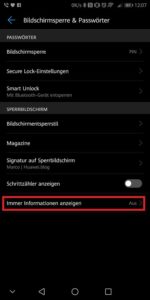
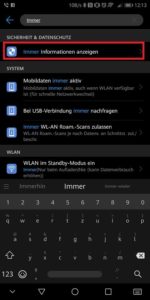
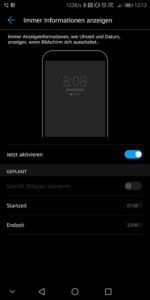

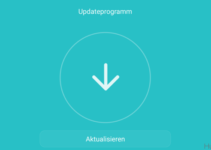

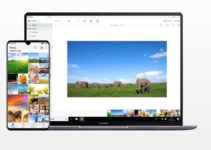

Ok super. Danke.
Wie gelange ich ihn die Entwickleroptionen? 😉
Einstellungen -> System -> INfo und dort dann mehrfach (7x) auf den Eintrag „Build-Nummer“ tippen.
Ist hier schon ein bisschen älter, eine Frage habe ich zu AoD dennoch:
Wie ist der Schutz gegen Einbrennen gelöst? Variiert die Position der Anzeige von Zeit zu Zeit?
Ich hatte bei meiner Watch mit AoD auf OLED nämlich diese Problem.
BG
Richtig, die Anzeige variiert in der Position. Somit brennt da nichts ein.
Bei einer Wear OS Smartwatch gibt es leider Watchfaces, die ein Einbrennen verursachen. Auch ich habe das bei einer Smartwatch. In den Entwickleroptionen gibt es hier die Möglichkeit den Einbrennschutz zu erzwingen. Das sollte helfen.
Hoffe das es bald ein Update für das AOD gibt, damit mein Musikplayer Jetaudio angezeigt wird
Das hoffe ich nicht, sag ich mal. Ein AOD soll rudimentär bleiben. Darauf haben Steuerelemente und z.B. ein Albumcover nichts zu suchen. Also was soll da von einem Mediaplayer sich drauf befinden?
Leider scheint es das für die P10 LITE VERSION nicht zu geben.
Hat das P10 Lite denn ein OLED Display…!? Genau… Nein… Finde den Fehler^^
Ich hab mir jetzt ein Cover mit seitlichem Fenster gekauft, nur jetzt wird das aod nur kurz angezeigt und erlischt dann, wie geht’s auf dauerhaft anzeigen, lass ich den Deckel offen ist es ja auch permanent aod
Tja, Achim, das selbe Problem habe ich auch und habe dann irgendwann gelesen, dass das Problem nicht aus der Welt zu schaffen sei. Das stimmt aber nicht ganz: Es fehlt einfach ein Loch für den Lichtsensor!
Ein Loch bringt nichts. Im Deckel vom Case ist ein Magnet.
Vielen Dank für den tollen Tipp. Ich zähle mich zu den Geeks und wusste nicht, dass das mate 10 pro dieses Feature auch bietet :-).
Sehr gerne 😉
Ich hoffe auch das Huawei das AOD Display per Update nachbessert den im Moment ist das nix halbes und nix ganzes. Ich bin da halt von meinem Ausflug zum S8 verwöhnt.
Danke für den Tip! (Y)
Ich lese euren Blog gerne, und regelmäßig… Da ich im Mate 9 Pro ja ebenfalls das OLED Display habe, und die Firmware auf dem neuesten Stand ist, konnte ich es nicht lassen, das zu testen. Und siehe da, funktioniert!!!
Also liebes Blog-Team, hier kann selbst ich mal einen kleinen Tip an euch weitergeben…für die, die es interessiert! 😀
MfG David
Hi David!
Danke für das Lob und die Info! Auch wir lernen immer noch gerne dazu!
Beste Grüße
Marco